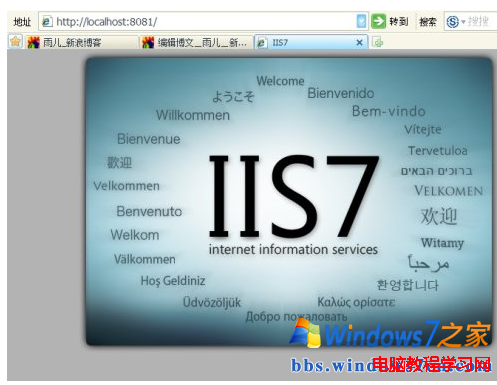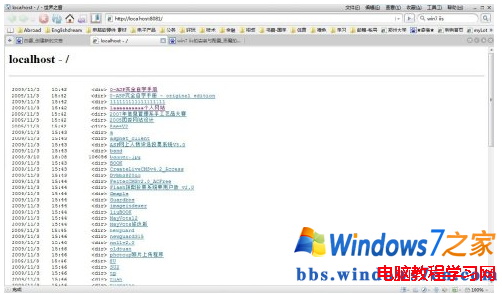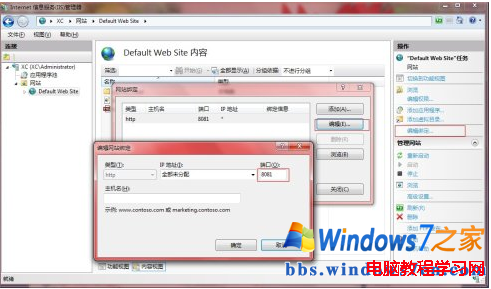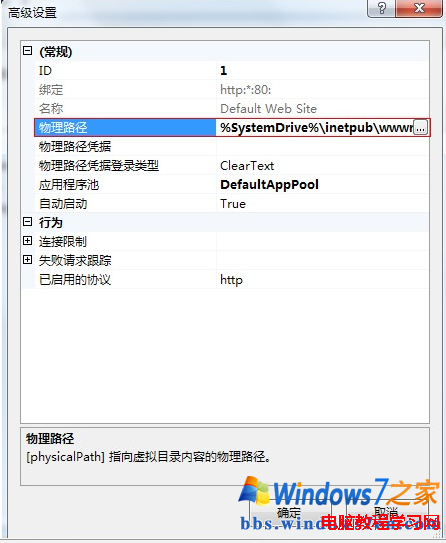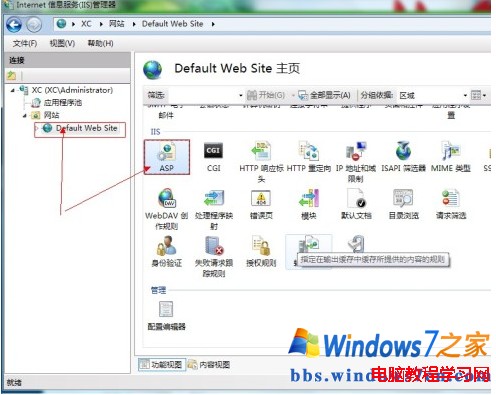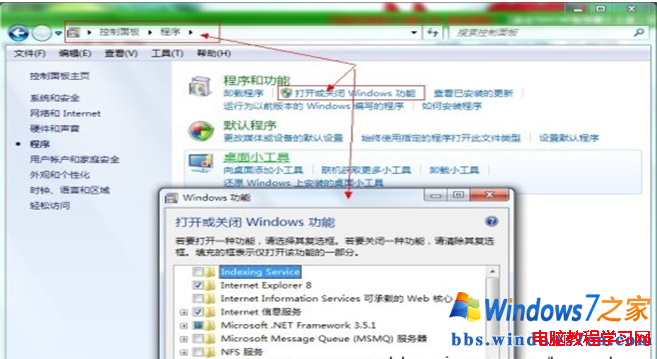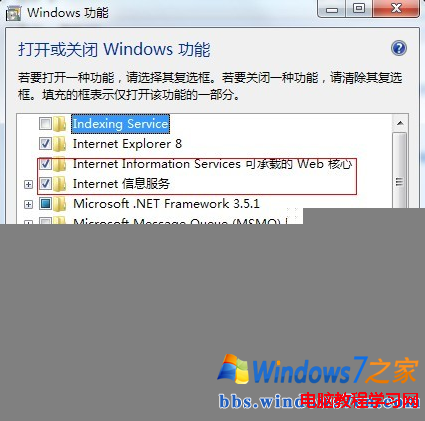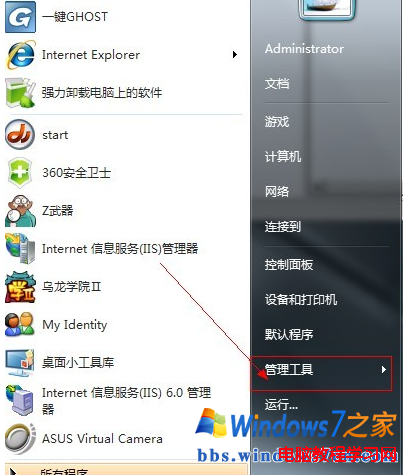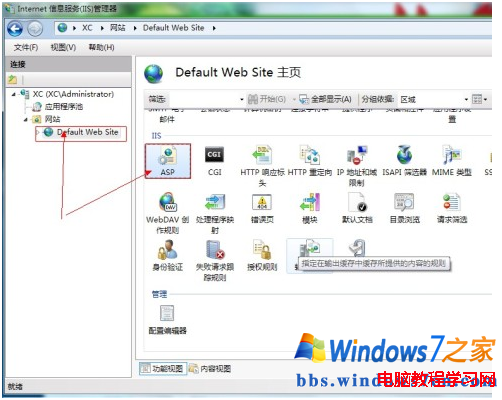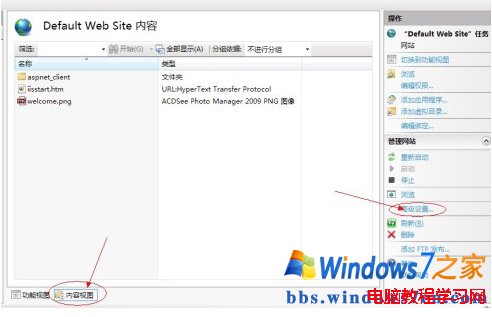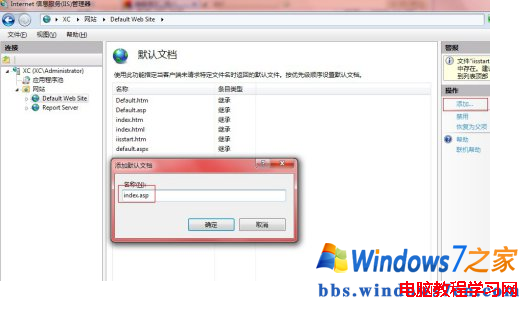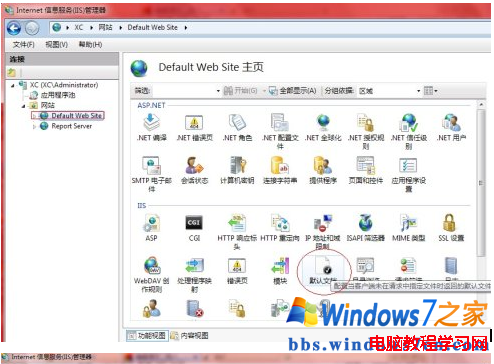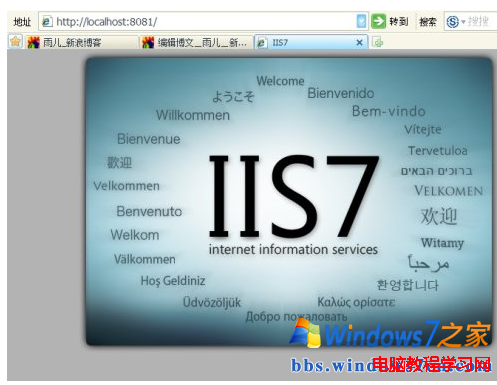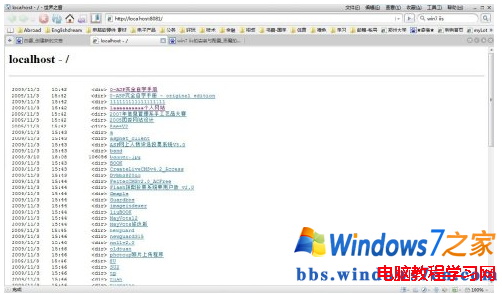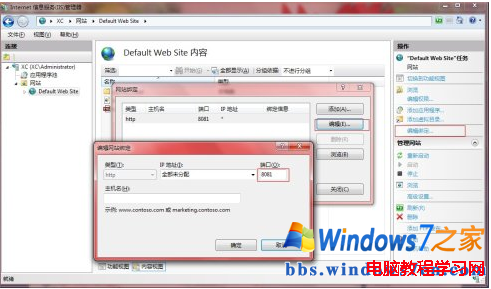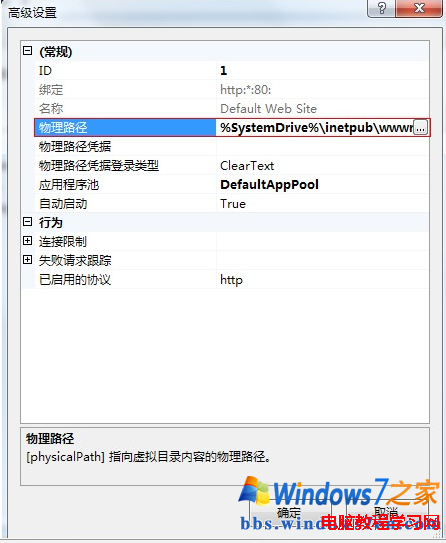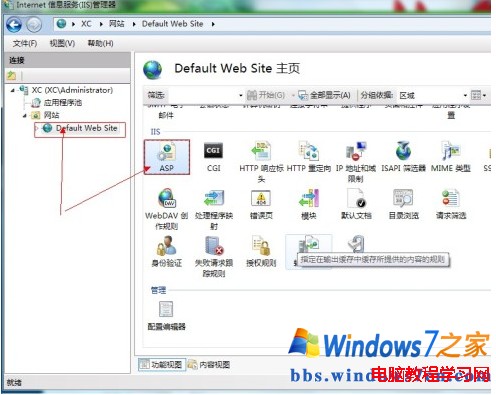Windows7 下IIS7.5安裝方法及圖解教程
日期:2017/2/7 14:19:43 編輯:關於windows
一、進入Win7的 控制面板,選擇左側的 打開或關閉Windows功能。
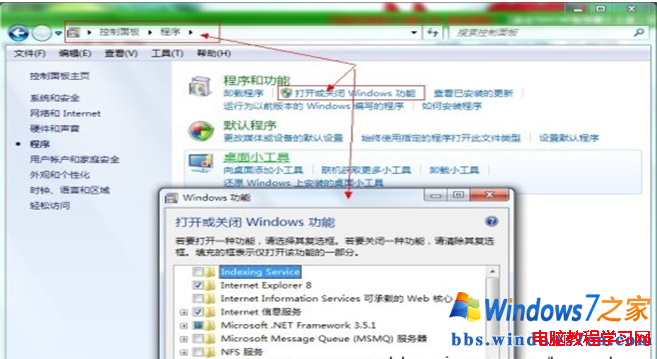
二、現在出現了安裝Windows功能的選項菜單,注意選擇的項目,我們需要手動
選擇需要的功能,下面這張圖片把需要安裝的服務都已經選擇了,大家可以按照
圖片勾選功能。(我全部選定了)
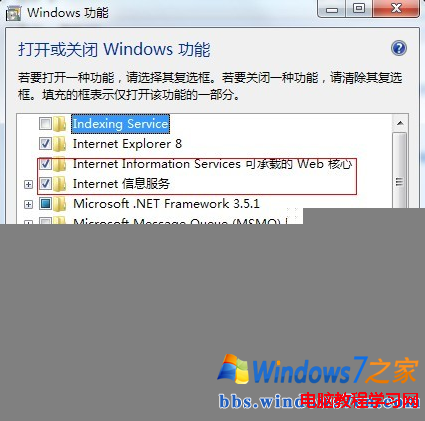
三、安裝完成後,選擇 開始,選擇 管理工具,打開 Internet信息服務(IIS)管
理器選項,進入IIS設置。
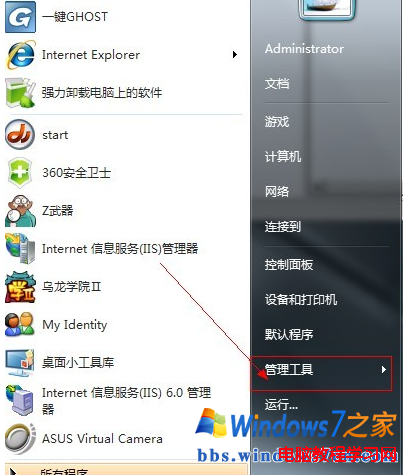
四、現在進入到IIS7控制面板。
五、選擇 Default Web Site,並雙擊 ASP 的選項。
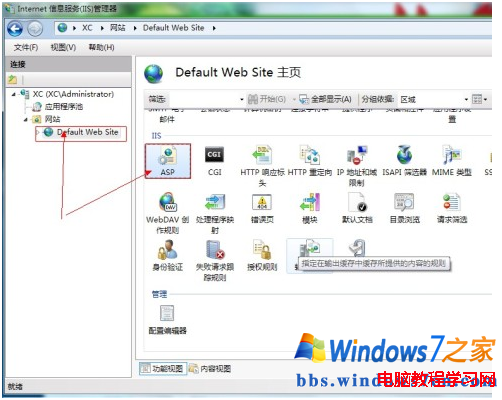
六、WIN7下IIS中ASP 父路徑默認是沒有啟用的,要開啟父路徑,選擇True。

七、配置IIS7的站點。單擊右邊的高級設置選項,可以設置網站的目錄。(就是你
放置ASP文件的文件夾)
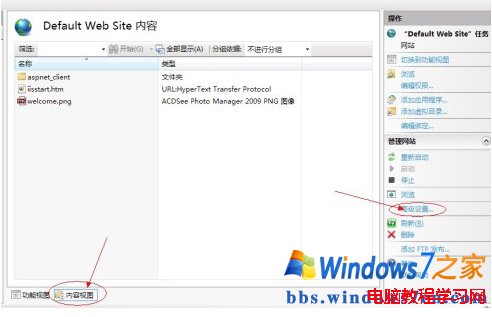
八、點擊右側的 編輯綁定,設置網站的 端口,可設置為 8081 。
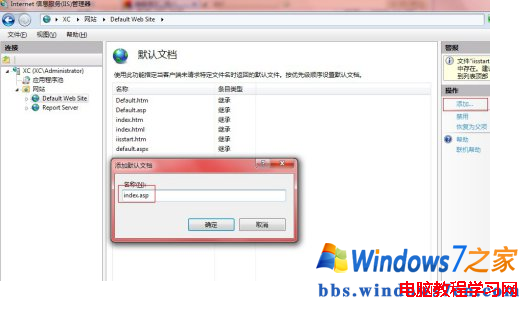
九、點擊 默認文檔, 設置網站的默認文檔,添加 index.asp。(也就是你能識別
的主頁文件。)
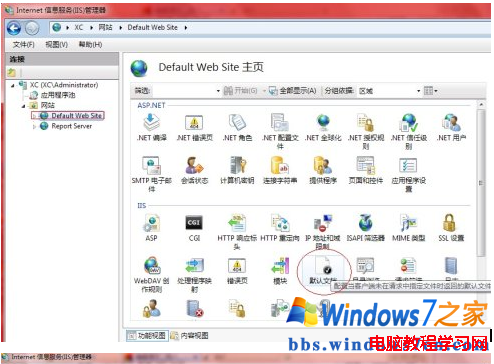
十。現在可以進入了。如下圖:輸入地址:
http://localhost:8081